Slik abonnerer du på podcaster i Microsoft Outlook
Det er mange kvalitetsapper som lar deg gjøre detabonnere og høre på podcaster der ute - iTunes er sannsynligvis den mest populære. Men visste du at du kan abonnere på dem fra Outlook? Her er en titt på hvordan det fungerer.
Siden søkegiganten sank Google Reader, viviste deg hvordan du importerer eksisterende feeder til Outlook. Vi har også sett på tilgjengelige alternativer for Google Reader. Outlook er en måte å abonnere på RSS-feedene dine på, og det inkluderer podcaster også!
Administrer podcastene dine i Outlook
Det første du trenger å gjøre er å legge til podcastenRSS-feed til Outlook. Høyreklikk på RSS-feeder og skriv inn URL-adressen til podcast-feeden du vil abonnere på. Hvis du vil finne RSS-strømmen fra din favorittpodcast på nettstedet, kan du lese artikkelen min: Legg til podcasts til iTunes som ikke er oppført i butikken.

Etter å ha klikket på Legg til, må du bekrefte at du vil legge til podcast-RSS-feeden. Hvis du vil ha podcast-lydfilen automatisk lastet ned, klikker du på Avansert.

Her kan du endre feednavnet, endre leveringsstedet. Hvis du vil laste ned MP3-filen automatisk, under Nedlastinger-delen, merker du av for boksen for automatisk å laste ned kabinetter og klikke OK.
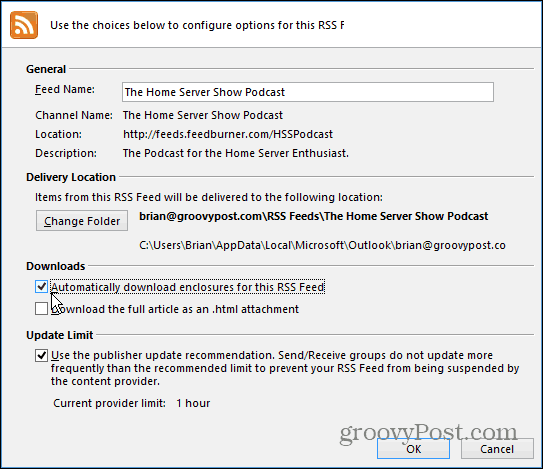
Når du får en ny podcast-feed, åpner du meldingen, og lydfilen vil bli inkludert akkurat som et vedlegg.
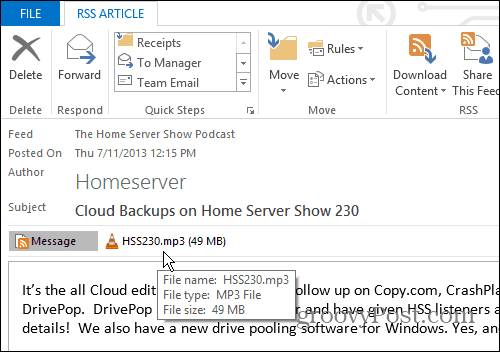
Hvis du ikke vil fylle ut harddisken din medpodcastfilene, la alternativet ikke avkrysset. Når en ny podcast sendes, er det noen måter å lytte til den på. Den enkleste måten er å strømme den. Åpne den nye RSS-meldingen og klikk på MP3-koblingen.
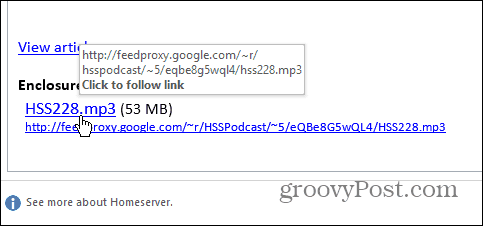
Koblingen åpner standard nettleser og begynner å spille showet.
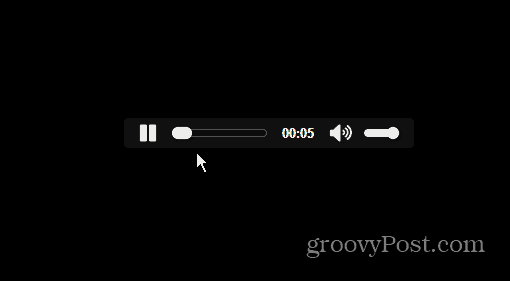
Hvis du vil laste ned filen, klikker du Last ned innhold fra båndet og deretter laster du ned MP3-filen.
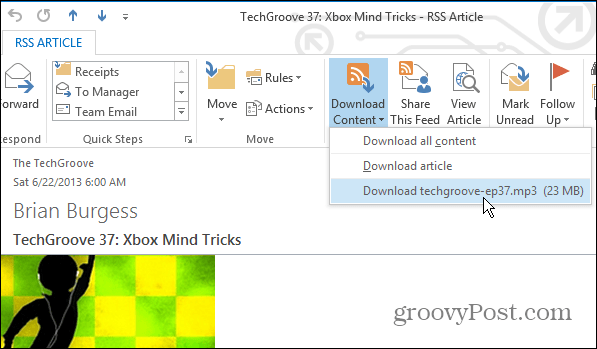
Eller du kan bare høyreklikke RSS-oppføringen i Outlook og laste den ned fra hurtigmenyen.
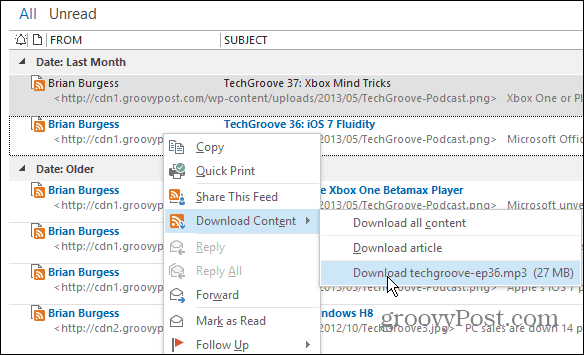







![Legg til podcasts til iTunes som ikke er oppført i butikken [Oppdatert]](/images/howto/add-podcasts-to-itunes-not-listed-in-the-store-updated.png)


Legg igjen en kommentar